DVD-R偲偼丠梕検丄DVD+R偲偺堘偄丄彂偒崬傒偱偒側偄丒嵞惗偱偒側偄帪偺懳張曽朄傑偱夝愢

DVD偵偼偨偔偝傫偺庬椶偑偁傝丄僨僕僞儖僇儊儔偱嶣塭偟偨幨恀丄曇廤偟偨摦夋傪曐懚偟偰丄偍桭払傗偛壠懓偵憲偭偨傝偡傞応崌偼丄屳姺惈偵桪傟偰掅壙奿側DVD-R丄DVD+R偑偍偡偡傔偱偡丅偟偐偟丄DVD-R/DVD+R偲偼偳偆偄偆傕偺側偺偐傛偔棟夝偟偰偄側偄恖傕懡偄偺偱偼側偄偱偟傚偆偐丅
崱夞偺婰帠偱偼丄DVD-R/DVD+R偲偼壗偐丄DVD-R偺梕検丄DVD-R偲DVD+R偺堘偄傗DVD-R彂偒崬傒偱偒側偄丒嵞惗偱偒側偄帪偺懳張曽朄側偳偵偮偄偰徻偟偔夝愢偟傑偡丅
DVD-R/DVD+R偲偼丠奣梫丒梕検偵偮偄偰
DVD-R偲偼丄棙梡幰偑堦搙偩偗撪梕傪彂偒崬傔傞婰榐宆DVD偺堦偮偱偡丅DVD-R僨傿僗僋偺梕検偼DVD-ROM側偳偲摨偠偱丄曅柺4.7GB偱偡偑丄曅柺2憌婰榐偺乽DVD-R DL乿婯奿偺応崌偼8.54GB偱偡丅庡偵榐夋梡偲僨乕僞梡偺2庬椶偑偁傝丄榐夋斣慻偺僟價儞僌傗寢崶幃偺幨恀曐懚側偳偵棙梡偝傟傑偡丅堦搙偩偗撪梕傪彂偒崬傔傞偺偱丄挿婜曐懚傪栚揑偲偟偰巊梡曽朄偵揔偟偰偄傑偡丅
堦曽丄DVD+R偲偼丄棙梡幰偑堦搙偩偗撪梕傪彂偒崬傔傞婰榐宆DVD偺婯奿偺堦偮偱偡丅DVD-R傛傝屻偵嬈奅抍懱偺DVD+RW傾儔僀傾儞僗偑撈帺偵嶔掕偟偨傕偺偱丄嵟戝婰榐梕検偼DVD-R偲摨偠曅柺4.7GB偱偡丅DVD+R偼屳姺惈偼側偔偰丄偁傑傝晛媦偟偰偄傑偣傫丅偟偐偟丄嵟嬤偺嵞惗婡婍偼傎傏懳墳偟偰偄偰丄奀奜偱偼DVD+R偺曽偑堦斒揑傜偟偄偱偡丅傕偭偲徻偟偔尵偊偽丄DVD+R偼僼傽僀僫儔僀僘張棟傪峴傢側偔偰傕懠偺婡婍偱嵞惗偱偒傑偡丅偨偩偟丄堦搙偩偗撪梕傪彂偒崬傔傞強偼DVD-R偲摨偠偱偡丅
DVD-R偲DVD+R偺堘偄
DVD-R偲DVD+R偵偼丄偳偺傛偆側堘偄偑偁傞偺偱偟傚偆偐丅偳偪傜偑帺暘偵崌偭偰偄傞偐丠偳偪傜傪慖戰偡傟偽椙偄偐擸傫偱偄傞応崌偼丄2偮偺DVD僨傿僗僋庬椶偺堘偄傪抦傞偙偲偱丄偳偪傜偑帺暘偵崌偭偰偄傞偐偑暘偐傞偐傕偟傟傑偣傫丅
DVD-R偲DVD+R偺堘偄偼丄埲壓偺捠傝偱偡丅
乮1乯僼傽僀僫儔僀僘張棟偺昁梫惈
DVD-R丗僼傽僀僫儔僀僘張棟傪峴傢側偄偲丄懠偺婡婍偱偼嵞惗偱偒傑偣傫丅
DVD+R丗僼傽僀僫儔僀僘張棟偼晄梫偱偡丅
乮2乯斈梡惈
2憌DVD-R丗戝梕検偱丄挿帪娫傑偨偼崅夋幙偱嶌惉偱偒傑偡丅揔惈偼2憌DVD+R傛傝掅偄偱偡丅
2憌DVD+R丗戝梕検偱丄挿帪娫傑偨偼崅夋幙偱嶌惉偱偒傞偩偗偱側偔丄DVD+R偱偼ROM屳姺婡擻傪棙梡偡傟偽丄壠揹偲偺屳姺惈傕崅偔側傝傑偡丅
乮3乯嵞惗屳姺惈
DVD-R丗婰榐宆DVD偺拞偱偼丄嵞惗偱偒傞DVD僾儗乕儎乕偑嵟傕懡偔丄崅昳幙妿偮掅壙奿側偺偱攝晍梡儊僨傿傾偲偟偰揔偟偰偄傑偡丅
DVD+R丗婰榐宆DVD偺拞偱偼丄嵞惗偱偒傞DVD僾儗乕儎乕偑懡偔丄DVD-ROM偲偺屳姺惈傗巊偄彑庤偑椙偔偰攝晍儊僨傿傾偲偟偰揔偟偰偄傑偡丅
DVD-R偲DVD+R偼偍屳偄偵屳姺惈偼偁傝傑偣傫丅
乮4乯懳墳榐夋僼僅乕儅僢僩
DVD-R丗懳墳榐夋僼僅乕儅僢僩偼乽DVD價僨僆乿偱偡丅
DVD+R丗懳墳榐夋僼僅乕儅僢僩偼乽DVD價僨僆乿偲乽DVD+VR乿偱偡丅
乮5乯彂偒崬傓憰抲偺婯奿
DVD-R丗DVD-R偺乽-乿偼崙撪壠揹儊乕僇乕乮搶幣/徏壓/擔棫側偳乯偑嶌偭偨婯奿偱偡丅
DVD+R丗DVD+R偺乽+乿偼奀奜婇嬈傗僷僜僐儞儊乕僇乕乮DELL/僼傿儕僢僾僗/SONY乯偑嶌偭偨婯奿偱偡丅
乮6乯僌儖乕僽偺僂僅僽儕儞僌
DVD-R丗DVD-R偺僂僅僽儖偼廃婜揑偵幹峴乮僾儕僺僢僩乯偟偰偄偰栚惙傝偺摥偒傪偟傑偡丅
DVD+R丗DVD+R偺僂僅僽儖偼僨傿僗僋撪偱偺埵抲忣曬傪俥俵曄挷偟偨廃婜偱幹峴乮崅廃攇僂僅僽儖乯偟偰偄傑偡丅
乮7乯儘僗儗僗儕儞僉儞僌
DVD-R丗堦搙婰榐偟偨DVD-R偺枹婰榐椞堟偵捛婰偡傞嵺丄DVD-R偱偼2K乣32K僶僀僩偺挿偄宷偓栚偑偱偒偰偟傑偄傑偡丅
DVD+R丗堦搙婰榐偟偨DVD+R偺枹婰榐椞堟偵捛婰偡傞嵺丄DVD+R偱偼0乮1儅僀僋儘儊乕僩儖埲壓乯偺挿偄宷偓栚偑偱偒偰偟傑偄傑偡丅
乮8乯ROM壔
DVD-R丗DVD-R偺惂屼椞堟偼彂偒姺偊傜傟側偔偰ROM壔偼偱偒傑偣傫丅
DVD+R丗DVD+R偺惂屼椞堟偼乽僆儕僕僫儖尨杮乿偲乽嵞惗梡偺惂屼椞堟乿偺2売強傪帩偪傑偡丅ROM壔偲婾偭偰婰榐偡傞偙偲偑壜擻偱偡丅
乮9乯1G僶僀僩彂偒崬傒
DVD-R丗彮検偺彂偒崬傒偱傕戝検偺僟儈乕僨乕僞傪婰榐偡傞偙偲偑壜擻偱偡丅婰榐帪娫偑挿偄偱偡丅
DVD+R丗DVD僼僅乕儔儉偺寛傑傝偵廬偆昁梫偼側偔偰丄昁梫側僨乕僞偩偗傪彂偒崬傒傑偡丅婰榐帪娫偑抁偄偱偡丅
乮10乯僨傿僗僋偺峔憿
DVD-R丗庽帀憌丄婰榐憌丄斀幩憌丄曐岇憌丄愙拝柺丄僾儕僺僢僩丄僌儖乕僽丄儔儞僪丄僺僢僩偱偡丅
DVD+R丗庽帀憌丄婰榐憌丄斀幩憌丄曐岇憌丄愙拝柺丄僌儖乕僽丄儔儞僪丄僺僢僩偱偡丅
DVD-R彂偒崬傒偱偒側偄丒嵞惗偱偒側偄帪偺懳張曽朄
DVD-R彂偒崬傒偱偒側偄丒嵞惗偱偒側偄帪偺懳張曽朄偲偟偰丄埲壓2偮偺曽朄偱夝寛偡傞偙偲偑壜擻偱偡丅
- DVD-R彂偒崬傒偱偒側偄帪偺懳張曽朄丗WinX DVD Author
- DVD-R嵞惗偱偒側偄帪偺懳張曽朄丗5KPlayer
偦傟偧傟丄夝愢偟傑偡丅
DVD-R彂偒崬傒偱偒側偄帪偺懳張曽朄丗WinX DVD Author
WinX DVD Author丗姰慡柍椏両夋幙楎壔側偟偱摦夋傪奺庬椶偺DVD偵從偗傞僜僼僩
PC偱摦夋傪DVD-R偵彂偒崬傒偱偒側偄応崌偼丄尨場傪摿掕偟偰偍偔偺偑戝愗偱偡丅
屻偼丄愱栧揑側DVD彂偒崬傒僼儕乕僜僼僩乽WinX DVD Author乿傪巊偭偰從偄偰偄偒傑偟傚偆丅
DVD彂偒崬傒僼儕乕僜僼僩偺拞偱傕嵟傕恖婥偺偁傞傕偺偺堦偮偑乽WinX DVD Author乿偱偡丅僔儞僾儖偱捈姶揑偵憖嶌偱偒傞偨傔丄僗儔僀僪僔儑乕丄抋惗擔丄懖嬈幃丄寢崶幃傗巕嫙惉挿偺儉乕價乕側偳丄PC偱DVD傊彂偒崬傒偨偄恖偵偲偭偰偼偍偡偡傔偺僜僼僩偱偡丅DVD-R偩偗偱側偔丄DVD+R丄DVD亇R DL丄DVD亇RW丄DVD-RAM偲偄偆庬椶偺DVD偵傕懳墳偟偰偄傑偡丅
峏偵丄擔杮惢偺DVD僨僢僉偲憡惈偑椙偔偰丄嶌惉偟偨DVD偼PC偩偗偱側偔丄壠掚梡DVD僨僢僉丄DVD僾儗乕儎乕丄儗僐乕僟乕側偳偱傕壒僘儗側偔嵞惗偱偒傑偡丅
❶丄岞幃僒僀僩偐傜WinX DVD Author傪僟僂儞儘乕僪丒僀儞僗僩乕儖偟傑偡丅
❷丄僜僼僩傪婲摦偟偰丄僩僢僾夋柺偱乽Video DVD Author乿傪僋儕僢僋偟偰丄僆乕僒儕儞僌婡擻傪屇傃弌偟傑偡丅
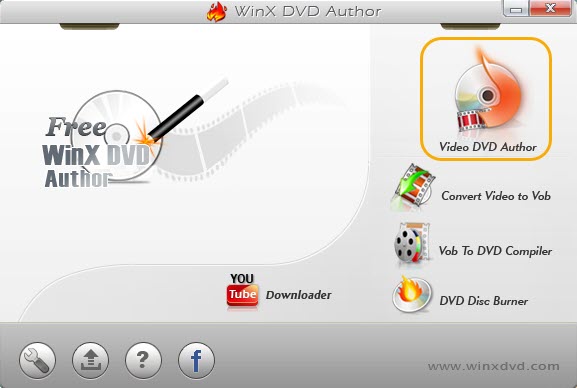
❸丄乽亄乿儃僞儞傪僋儕僢僋偟偰庤尦偺摦夋僼傽僀儖傪僜僼僩偵捛壛偟偰偔偩偝偄丅擇偮埲忋偺摦夋僼傽僀儖傪摨帪偵捛壛偱偒傑偡丅捛壛屻丄乽>>乿儃僞儞傪僋儕僢僋偟偰丄師偺夋柺偵彂偒姺偊傑偡丅
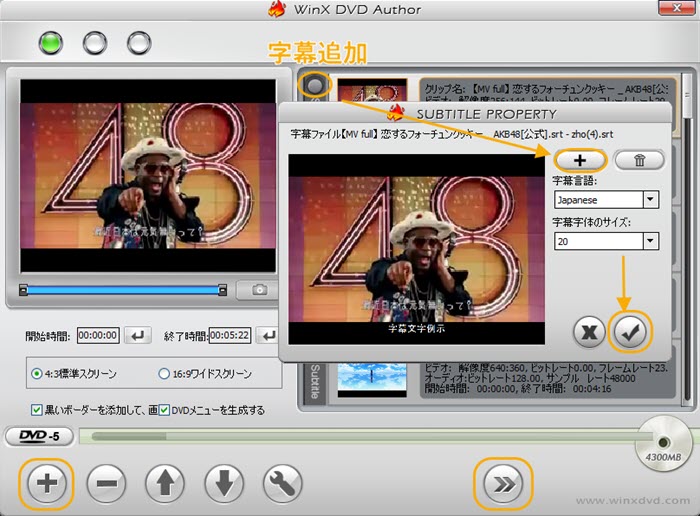
❹丄DVD偵儊僯儏乕傪偮偗偨偄応崌偼丄儊僯儏乕僥儞僾儗乕僩乮僞僀僩儖儊僯儏乕丄僠儍僾僞乕儊僯儏乕丄儊僯儏乕偺BGM丄攚宨夋憸乯傪慖戰偟偰丄乽>>乿儃僞儞傪僋儕僢僋偟偰偔偩偝偄丅
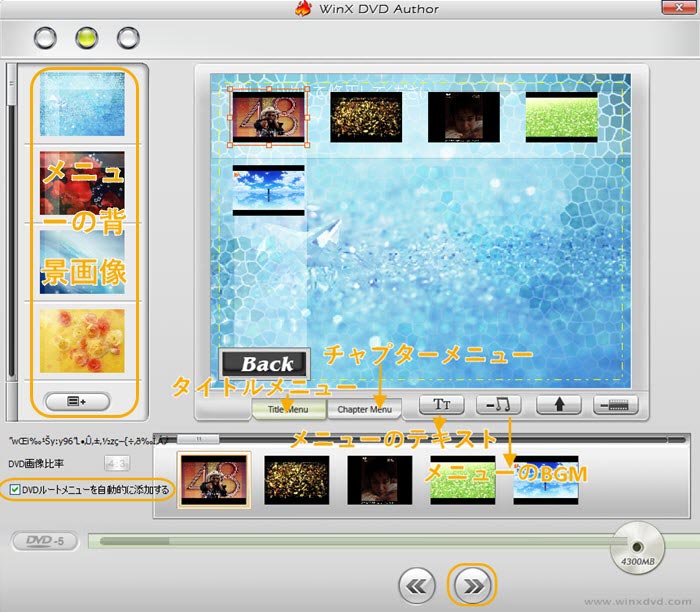
❺丄乽DVD BUILDER乿夋柺偑昞帵偝傟傑偡丅偦偙偱丄乽弌椡僼傽僀儖僼僅乕儅僢僩乿傪乽NTSC乿偵僠僃僢僋傪擖傟偰丄乽Start乿儃僞儞傪僋儕僢僋偟偰丄摦夋僼傽僀儖傪DVD-R偵彂偒崬傒傑偡丅
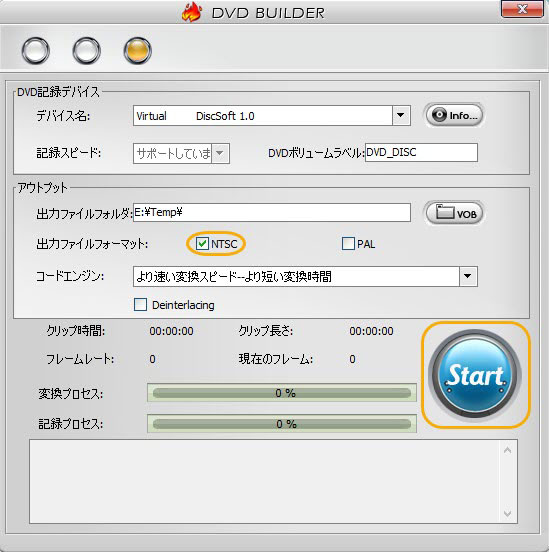
DVD-R嵞惗偱偒側偄帪偺懳張曽朄丗5KPlayer
5KPlayer丗姰慡柍椏両奺庬椶偺DVD僨傿僗僋傪嵞惗偱偒傞崅婡擻側儊僨傿傾僾儗僀儎乕
DVD僾儗僀儎乕偱從偄偨DVD-R傪嵞惗偱偒側偄応崌偼丄尨場傪摿掕偟偰偍偔偺偑戝愗偱偡丅
屻偼丄愱栧揑側DVD儊僨傿傾僾儗僀儎乕乽5KPlayer乿傪巊偭偰嵞惗偟偰偄偒傑偟傚偆丅
乽5KPlayer乿偼儊僨傿傾嵞惗傛傝丄偦傟埲忋偵嫮椡側曇廤婡擻偑拲栚億僀儞僩偱偡丅姰慡柍椏偵傕娭傢傜偢丄桳椏僜僼僩偵晧偗側偄傎偳朙晉側婡擻傪帩偪丄懡偔偺恖偵垽梡偝傟偰偄傑偡丅
偟偐傕丄僒億乕僩偝傟偰偄傞DVD僨傿僗僋偺庬椶丄價僨僆丒僆乕僨傿僆僼僅乕儅僢僩偑懡偔偰丄傎偲傫偳偡傋偰偺儊僨傿傾僼傽僀儖乮DVD-R側偳乯傪僗儉乕僘偵嵞惗偱偒傑偡丅UI偑捈姶揑偱暘偐傝傗偡偔弶怱幰偱傕娙扨偵憖嶌偱偒傑偡丅
❶丄嵞惗偟偨偄DVD-R傪僪儔僀僽偵憓擖偟傑偡丅5KPlayer傪婲摦偟偰丄僩僢僾夋柺偺乽DVD乿傾僀僐儞傪僋儕僢僋偟傑偡丅
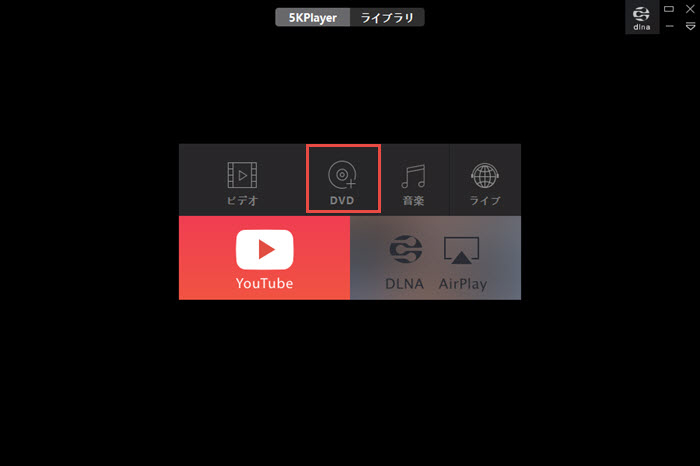
❷丄乽DVD僨傿僗僋傪奐偔乿夋柺偑昞帵偝傟傑偡丅乽DVD僪儔僀僶乕乿偐傜愭傎偳憓擖偟偨僪儔僀僽傪慖戰偟傑偡丅乽DVD僨傿僗僋僼傽僀儖僔僗僥儉僞僀僾乿偱偼乽帺摦専弌乿傑偨偼乽嫮惂ISO乿偵僠僃僢僋傪擖傟偰偔偩偝偄丅
❸丄乽嵞惗乿儃僞儞傪僋儕僢僋偟偰丄PC偱從偄偨DVD-R傪嵞惗偟傑偡丅5KPlayer偼條乆側嵞惗愝掕崁栚乮嵞惗乛堦帪掆巭丄僾儘僌儗僗僶乕挷惍乛憗憲傝乛姫偒栠偟丄儃儕儏乕儉偺曄峏丄僆乕僨傿僆偍傛傃帤枊僩儔僢僋偺慖戰乯偑採嫙偟偰偄偰丄巊梡梡搑偵崌傢偣偰帺桼偵僇僗僞儅僀僘偱偒傑偡丅
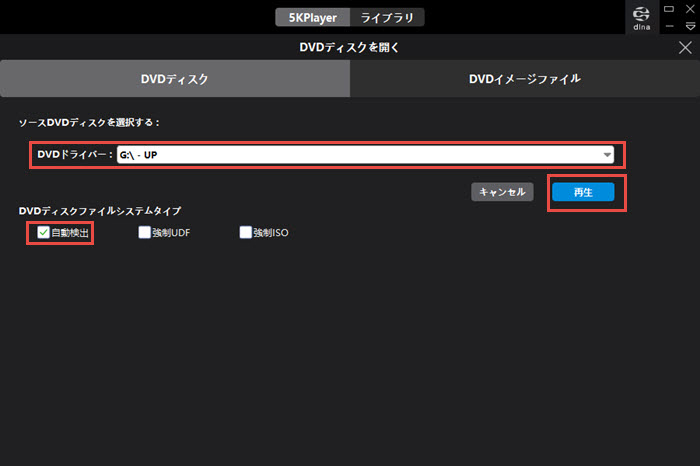
傑偲傔
杮婰帠偱偼丄DVD-R偺奣梫偲梕検丄DVD-R偲DVD+R偺堘偄傪偼偠傔丄DVD-R嵞惗偱偒側偄丒彂偒崬傒偱偒側偄帪偺懳張曽朄傑偱丄徻嵶偵夝愢偟偰偒傑偟偨丅
從偄偨DVD-R偼僼傽僀僫儔僀僘張棟傪峴傢側偐偭偨傝丄彂偒崬傒愭偺DVD-R/DVD+R偺嵟戝梕検傪忋夞偭偰偄偨傝偟偰丄嵞惗偱偒側偄丒彂偒崬傒偱偒側偄偲偄偭偨僄儔乕偑婲偙傞応崌偑偁傝傑偡丅婰帠撪偱徯夘偟偨傛偆偵DVD-R嵞惗偱偒側偄丒彂偒崬傒偱偒側偄尨場傪摿掕偟偰偐傜丄偍偡偡傔偺崅婡擻側僜僼僩傪帋偟偰傒傑偟傚偆丅




